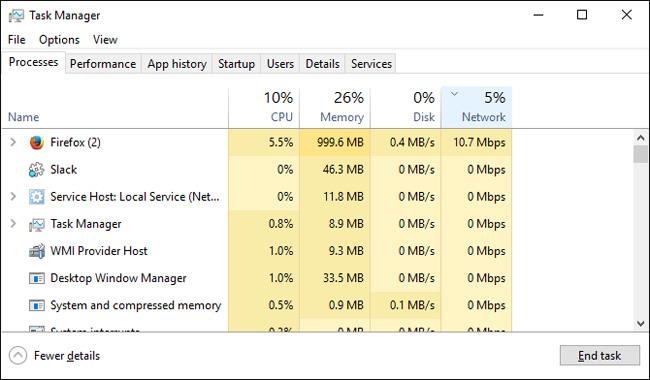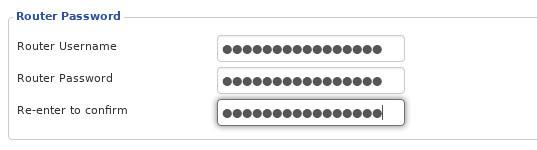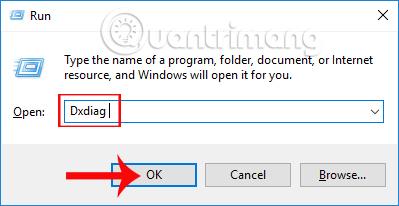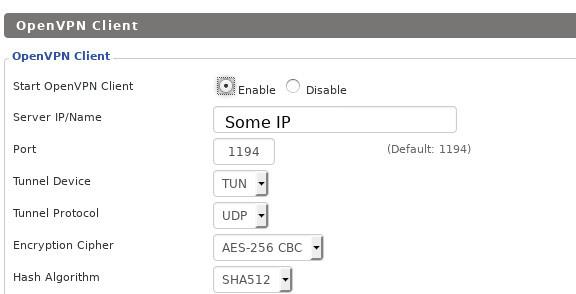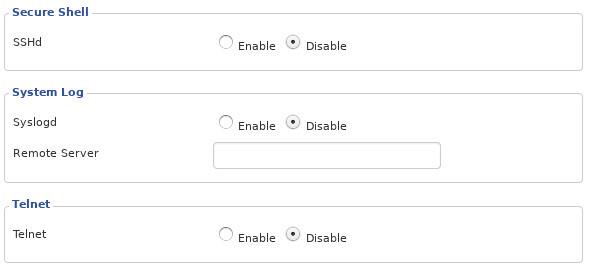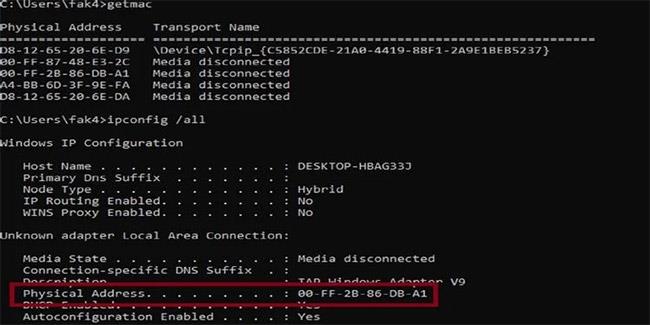Alla använder wifi. Det är ett faktum i det moderna livet, men det kommer med några allvarliga säkerhetsrisker. Trådlösa hemnätverk kan vara de mest osäkra internetanslutningarna. Du kan bli attackerad från Internet och till och med från dina grannar.
Även om ingen säkerhetsåtgärd är perfekt, finns det några enkla steg du kan vidta för att förbättra säkerheten för ditt trådlösa hemnätverk och göra det svårare för angripare att få åtkomst.
Enkla tips för att säkra din router och WiFi-nätverk på bara några minuter
Gå alltid åt administratörskonsolen med Ethernet

Gå alltid åt administratörskonsolen med Ethernet
Att logga in på din routers administratörskonsol är helt enkelt en fråga om att öppna en webbläsare, ange din IP-adress (eller ibland URL), sedan din routers administratörs användarnamn och lösenord. Allt är bra, så länge du inte gör det på en trådlös anslutning.
När du loggar in på administratörspanelen via ett trådlöst nätverk, kommer dessa inloggningsuppgifter att skickas över nätverket och kommer sannolikt att avlyssnas mitt i strömmen. Om du bara loggar in när du är ansluten via Ethernet kan du eliminera denna risk.
Faktum är att du bör inaktivera fjärråtkomst helt och hållet och kräva en trådbunden anslutning för att justera saker. På så sätt, även om hackare stör din trådlösa anslutning och bryter ditt lösenord, kan de inte ändra någonting.
Ändra nätverksnamn (SSID)
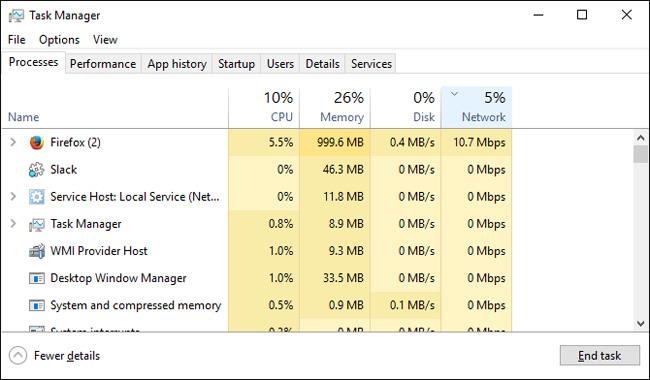
Detta är en mycket enkel åtgärd, ändra standardnätverkets namn. Angriparen känner till standardnamnen som används av routertillverkare och internetleverantörer. Om de kan ta reda på vilken typ av router du använder bara genom att titta på ditt nätverksnamn och kunna attackera den exakta routern mycket lättare. Det sparar dem både tid och ansträngning.
Dessutom öppnar denna typ av information dörren till mer sofistikerade attacker som attackerar routerspecifik firmware. En angripare kan utnyttja den fasta programvaran direkt och få mer åtkomst och på ett mer diskret sätt om de bara tar reda på ditt lösenord.
Ändra användarnamn och lösenord
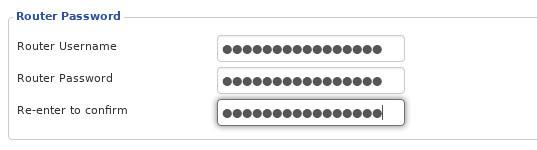
I likhet med säkerhetsmetoden ovan måste du ändra användarnamnet och lösenordet för Wiki.SpaceDesktop-användaren.
Angripare känner till standardnamnet och lösenordet, och de kommer att försöka dem först. Tro inte att du är smart bara genom att ändra ditt lösenord eller byta ett tecken. En angripare har ett verktyg som snabbt kan testa tusentals kombinationer av lösenord och användarnamn.
Ändra administratörens användarnamn till något lite oförutsägbart. Lösenordet måste vara en lösenfras. Det betyder att det måste vara en fras som innehåller minst ett eller flera meningslösa ord. Du bör också använda stora bokstäver, siffror och några specialtecken.
Ändra routerns standard-IP-adress
Av säkerhetsskäl är det bäst att ändra din routers standard-IP (den IP-adress du anger i din webbläsare för att ansluta till routern), vilket gör den mer motståndskraftig mot spårning.
1. När du är inloggad som admin, leta efter alternativet Nätverkskonfiguration eller något liknande.
2. Ändra en eller båda av de sista siffrorna i IP-adressen i fältet LAN IP-adress . Du kan till exempel ändra standard-IP-adressen 192.168.200.01 på din router till 192.168.200.36 (den faktiska IP-adressen på din router kommer att vara annorlunda).
3. Klicka på Använd eller Spara och vänta tills routern startar om.
Använd stark kryptering
Kryptering är en obligatorisk funktion på alla routrar. Att hoppa över användningen av kryptering är som att lämna alla dörrar och fönster i huset öppna hela tiden. Allt du säger eller gör kan ses och höras av vem som helst.
Om du inte använder kryptering för ditt trådlösa nätverk gör du ett stort misstag. Faktum är att om du använder kryptering kan du fortfarande göra misstag. Inte all kryptering skapas lika. Se till att du har valt rätt inställningar.
Allvarligt talat, det tar bara cirka 30 sekunder att aktivera kryptering i routerinställningarna. Och när du gör det, se till att du använder WPA2-läge om det är tillgängligt, eller använd WPA Personal. Använd inte WEP-kryptering ändå , eftersom den är svag och lätt att knäcka.
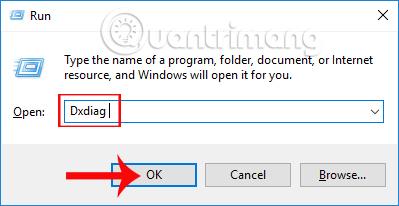
Välj "WPA2 Personal" för ditt nätverk. Det skulle vara trevligt om du kunde konfigurera företagsversionen, men det är verkligen inte så lätt om du inte har lite erfarenhet av det.
För krypteringsalgoritm, välj AES, använd inte TKIP. AES ger starkare kryptering och är svår att utnyttja. TKIP är endast valt som ett alternativ för bakåtkompatibilitet, och om du verkligen behöver TKIP, uppdatera din enhet.
Välj ett starkt lösenord

Lösenordet du använder för att logga in på nätverket måste också vara starkt, och det måste skilja sig från lösenordet för administratörskontot. Välj ett långt lösenord, inklusive minst ett sällan använt ord, nummer och specialtecken. Ditt lösenord måste vara minst femton tecken långt.
Ändra WiFi-lösenord
Även om ditt Wi-Fi-lösenord är extremt starkt måste du ändra det. Som alla lösenord bör du regelbundet ändra det till nya fraser. Det betyder inte att du behöver byta lösenord varje dag, men med några månaders mellanrum är det ingen dålig idé.
Ställ in DHCP-reservationsinställningar (statisk IP-adress)
För de flesta nätverk kan routern hållas på standardinställningarna för DHCP. Detta innebär att routern automatiskt tillhandahåller IP-adresser till klienter som är anslutna till nätverket, vilket eliminerar arbetet med IP-hantering.
Om du planerar att ansluta en server eller någon enhet som du kan komma åt utanför ditt nätverk, är det bästa alternativet att konfigurera inställningar för DHCP-reservation. Detta betyder helt enkelt att du talar om för routern att en viss enhet alltid använder en specifik statisk IP-adress , som är reserverad för den.
Till exempel kan routerns IP-adress vara 192.168.1.1. Så du kan ge din e-postserver IP-adressen 192.168.1.2. Du kan också ge en tredje enhet, till exempel en webbserver , en IP-adress 192.168.1.3 , etc.
Inaktivera gästnätverk
Gästnätverk kan vara ett tveeggat svärd. Se till att dina gäster inte loggar in och kommer åt hela ditt nätverk, och att de inte använder ditt lösenord. Men om gästnätverket inte har något lösenord är du fortfarande öppen för alla som vill ansluta. I huvudsak ger du angripare tillgång till ditt nätverk.
Det enda undantaget här är om du kan skapa ett separat lösenord för gästnätverket. Om ditt gästnätverk har samma säkerhetsnivå som ditt primära nätverk är det okej. Annars, inaktivera det och om du inte litar på dina gäster, ändra lösenordet när de går.
Slå på brandväggen

Inte varje router har en inbyggd brandvägg, men om din har det, slå på den. Brandväggar kan fungera som din första försvarslinje. De är speciellt utformade för att hantera och filtrera trafik in och ut ur ditt nätverk och kan blockera åtkomst genom oanvända portar.
Använd VPN
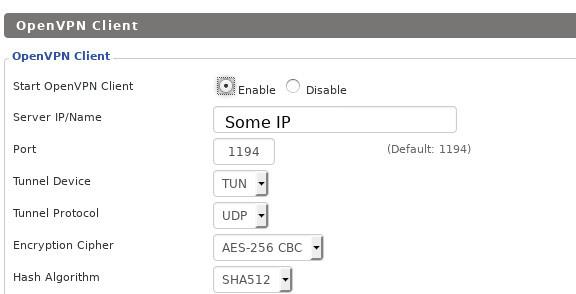
Du kommer inte att hindra dina grannar från att komma in i ditt nätverk med en VPN, men du kan förhindra attacker från utanför närområdet på det sättet.
När du använder ett VPN, anslut först till VPN-servern och anslut sedan till externt Internet. All trafik kommer från VPN, inklusive all information om ditt interna datornätverk eftersom VPN skapar virtuella interna nätverk. När du är ansluten till dem är din dator på både det fysiska och virtuella lokala nätverket. Internet kan bara se virtuella nätverk.
VPN har den extra fördelen att anonymisera en del av din trafik. En VPN kommer inte att göra dig helt anonym online, men det kommer säkert att hjälpa.

WPS står för Wifi Protected Setup. Detta är ett system som ansluter till ett krypterat wifi-nätverk utan att behöva ange ett lösenord. Det finns vissa skillnader, men de är alla relativt lika.
Även om WPS kanske fungerar bra i teorin, fungerar det inte riktigt så bra i praktiken. WPS kan orsaka vissa säkerhetsbrister. Det är aktiverat som standard på de flesta routrar. Om du känner att du inte behöver WPS kan du inaktivera det och stänga dessa säkerhetshål.
Hantera routerns firmware

Precis som datorer har routrar ett operativsystem. Den uppdateras dock inte automatiskt med säkerhetsuppdateringar som en dator, så du måste uppdatera den själv. Vissa routrar kan ladda ner firmwareuppdateringar från Internet. För andra routrar måste du ladda ner dem själv och ladda upp dem till routern från din dator.
Precis som med datorer innehåller uppdateringar ofta viktiga säkerhetskorrigeringar. Om du inte uppdaterar kommer angripare att dra fördel av dessa säkerhetsbrister för att attackera dig. Du behöver inte göra detta regelbundet, bara kolla efter uppdateringar varje månad eller så.
Om du har lite teknisk kunskap kan du överväga att använda anpassad routerfirmware med öppen källkod. Det finns några riktigt bra verktyg du kan ladda upp till din router, och den uppdateras vanligtvis snabbt och med fler funktioner. Om du aldrig har gjort det här förut, var försiktig eftersom du kan förstöra din router.
Stäng av fjärrhantering/onödiga tjänster
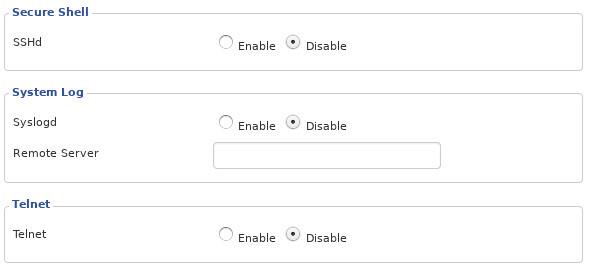
Många routrar har fjärrhanteringstjänster. I vissa routrar är dessa tjänster aktiverade som standard. Bli inte förvirrad här. Detta är inte ett webbgränssnitt som du använder för att hantera routern inifrån nätverket, fjärrtjänster låter dig hantera den utifrån. Det betyder att en angripare från det öppna Internet kan komma åt din routers hanteringsgränssnitt. Det finns inte många praktiska skäl till varför du skulle behöva hantera din router utanför nätverket, så du kommer inte att missa mycket om du stänger av denna potentiellt farliga tjänst.
Det finns andra tjänster för vilka routern som medföljer inte är nödvändig. Till exempel kommer vissa routrar med SSH eller Telnet aktiverat som standard. Det finns ingen anledning alls, speciellt eftersom du kan använda routerns webbgränssnitt. Vissa routrar har till och med FTP och Samba aktiverade som standard för fildelning. Båda kan göra det enklare för cyberangripare. Om du har dem, stäng av dem.
MAC-adressfiltrering
Alla enheter har en unik MAC-adress (Media Access Control), som används för att kommunicera med ett nätverkssegment.
Genom att filtrera varje enhets MAC-adress kan du öka säkerheten för ditt nätverk. Du kan göra detta genom att lägga till MAC-adresserna för alla dina enheter i dina trådlösa routeralternativ, och se till att endast filtrerade enheter kan göra anslutningar till nätverket.
Du kan vanligtvis hitta MAC-adressen i menyn Nätverksinställningar på din enhet eller genom att gå till kommandotolken, skriva "getmac" och trycka på Enter. Resultatet kommer att likna följande:
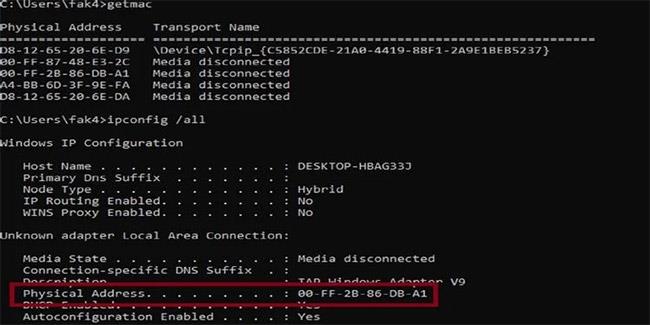
Hitta MAC-adressen
1. När du är inloggad på routern, hitta alternativet MAC-filtrering och klicka på det. MAC- filtreringsalternativet kan listas som MAC-filter, nätverksfilter, nätverksåtkomst, åtkomstkontroll eller något liknande. Det kan vara i menyn Trådlöst, Säkerhet eller Avancerat.
2. Klicka på alternativet för att lägga till ett nytt MAC-filter . Knappen kommer med största sannolikhet att vara en ikon som säger "Lägg till" eller ett plustecken (+) eller något liknande.
3. Ange MAC-adressen för varje enhet i nätverket som du vill filtrera bort.
Om du är intresserad av ämnet säkerhet eller om du har läst en artikel som denna tidigare, kanske du undrar varför vissa saker inte nämndes. Bra fråga! Statiska IP-adresser, MAC-filtrering och SSID-döljning ignoreras eftersom de har visat sig inte fungera. Visst, du kan förhindra en del milda ingrepp, men för de rätta verktygen kommer inget av dessa knep att fungera. Du bör investera din tid och ansträngning när det kommer till resultat som kryptering och inställning av starka lösenord.
Var smart och gör ditt bästa för att se till att din router skyddar dig.